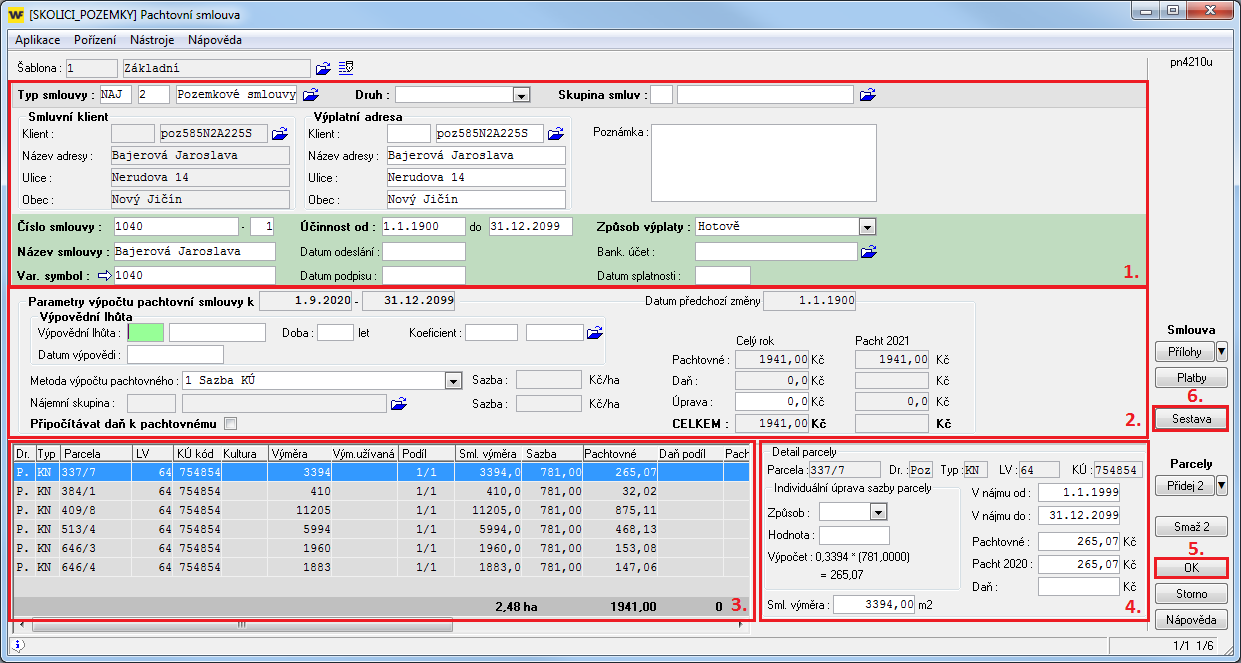Pořízení nové pachtovní smlouvy
Související rozcestníky | Hlavní rozcestník | Parcely | LV | Smlouvy | Budovy | Pachtovné | Složenky | Daň z nemovitosti
Pořízení pachtovní smlouvy umožňuje zadat klineta (vlastníka), se kterým má dojít k uzavření smlouvy, možnost přidat parcely, které budou propachtovávány a veškeré další údaje, potřebné ke stanovení výpočtu pachtovného.
- V aplikaci *4299 kliknutím na tlačítko „Smlouva“ se otevře okno pro pořízení nové smlouvy
- Okno pořízení je rozděleno na tři části:
- Základní údaje smlouvy (hlavička)
- Typ smlouvy: definován z číselníku druhů smluv
- Druh: pachtovní nebo podpachtovní
- Skupina smluv: možnost uživatelsky definovat, např. dle katastrů
- Smluvní klient: vyberte klepnutím na ikonu KUKu nebo klávesou F7
- Výplatní adresa: se převezme z klienta
- Číslo smlouvy: číslování je možné nastavit automaticky dle číselné řady
- Název smlouvy = název klienta
- Variabilní symbol: je možné převzít dle čísla smlouvy
- Datum účinnosti od: vyplňte dle platnosti smlouvy
- Datum účinnosti do: u nové smlouvy nastavte 31.12.2099
- Způsob výplaty: vyberte jakým způsobem bude klientovi vypláceno pachtovné (příp. daň)
- Bankovní účet: povinný údaj, pokud je vybrán způsob výplaty příkazem
- Datum splatnosti: splatnost závazku pro výplatu pachtovného daného klienta, periodický údaj
- Parametry pro výpočet pachtovného
- „Datum platnosti údajů na smlouvě“: důležitý údaj pro případnou historizaci
- Výpovědní lhůta: možnost uživatelsky definovat typ a koeficient, který budete přičítat nebo násobit vypočteným nájmem
- Datum výpovědi: datum ukončení výpovědní lhůty
- Metoda výpočtu pachtovného: způsob částky pro výpočet pachtovného
- Seznam parcel ve smlouvě
- Pro přidání parcel do smlouvy klikněte na tlačítko „Přidej 2“
- Otevře se okno pro výběr parcel daného podílníka, které dosud nejsou zahrnuty v žádné smlouvě
- Pomocí zaškrtávátek provedete výběr parcel
- Tlačítkem „OK“ vložíte parcely do smlouvy
- Pro přidání parcel do smlouvy klikněte na tlačítko „Přidej 2“
- Detailní informace o parcele zvolené v seznamu parcel (3.)
- Tlačítko "Sestavy" - umožňuje tisk seznamu parcel ještě před uložením.
- Pro uložení smlouvy klikněte na tlačítko „OK“.
- Základní údaje smlouvy (hlavička)
Autor: SMEJKALOVÁ Monika | Posl.změna: 10.09.2020 | Článek: 2791 | www.WinFAS.cz